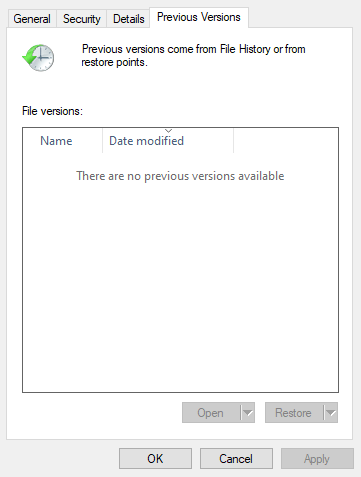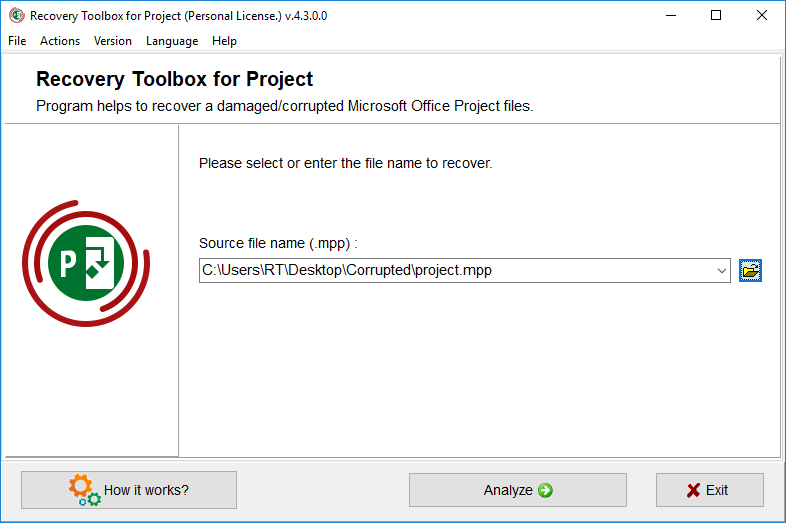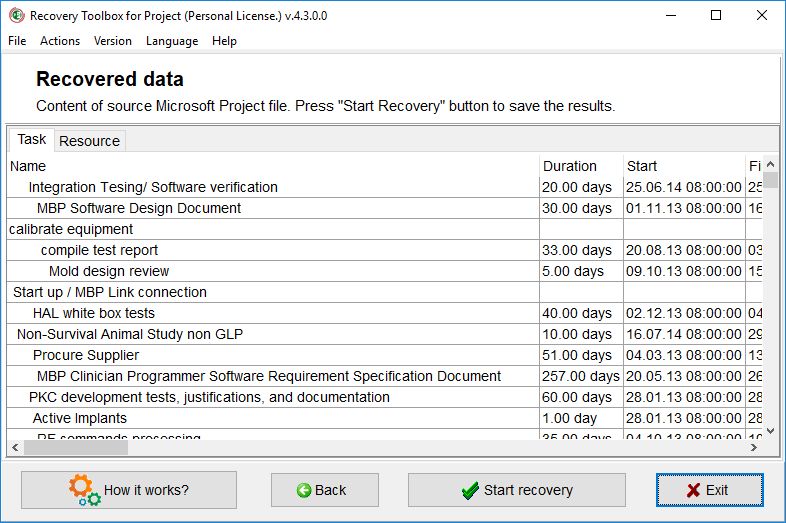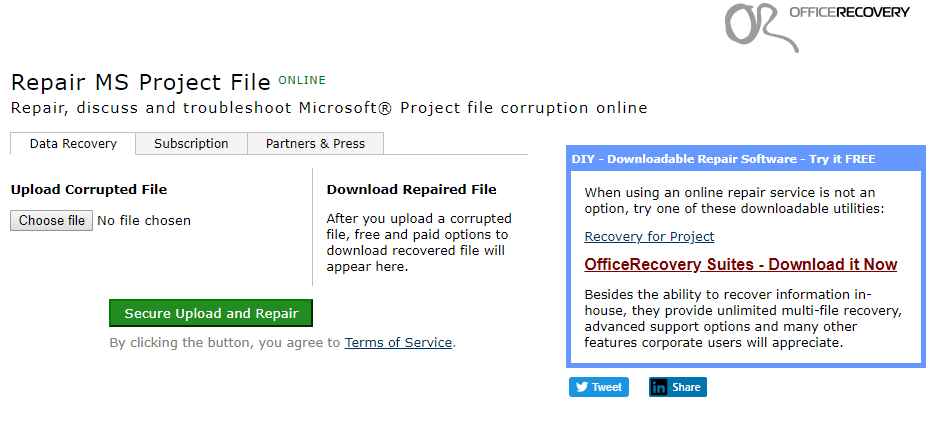CORREÇÃO: o Microsoft Project não abre o arquivo corrompido
5 min. read
Published on
Key notes
- Quando o Microsoft Project não consegue abrir o arquivo desejado porque ele está corrompido, algumas de nossas poderosas ferramentas de recuperação o ajudarão a realizar o trabalho.
- Dependendo da sua situação, pode ser necessário solucionar problemas do sistema, mas não se preocupe, nosso artigo orientará cada etapa sua.
- Opte por uma ferramenta da Adobe ou qualquer uma de nossas soluções quando o Microsoft Project não abrir um determinado arquivo e você resolverá o problema como um profissional.
- Siga nosso excelente guia passo a passo e descubra como você pode recuperar uma variedade de dados em formato.

Os arquivos do Microsoft Project podem ser corrompidos da mesma forma que outros arquivos de aplicativos. O formato de arquivo do projeto é MPP e o projeto do projeto não pode abrir o arquivo.
Geralmente, uma mensagem de erro aparece quando os usuários tentam abrir arquivos MPP corrompidos. No entanto, isso não significa necessariamente que não há como recuperar um arquivo de projeto corrompido.
Como posso corrigir arquivos do Microsoft Project?
1. Use Adobe Acrobat DC Pro
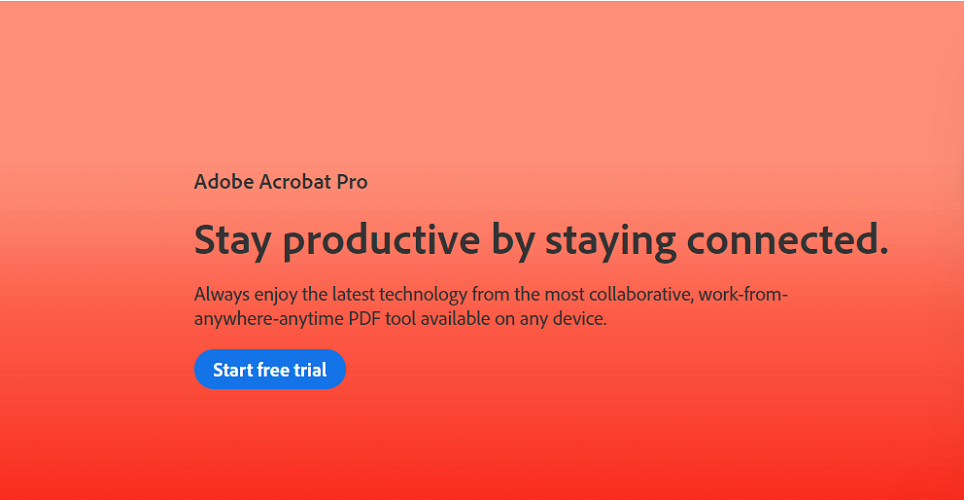
Poucos usuários sabem que entre a longa lista de formatos de arquivo suportados pelo Adobe Acrobat Reader, os arquivos MPP específicos do Microsoft Project também estão na lista.
Dito isto, se o Microsoft Project não conseguir abrir o arquivo por qualquer motivo, optar por esta ferramenta familiar, mas eficiente, é a segunda melhor opção.
Com este software inteligente você também pode converter uma variedade de arquivos e compartilhar seus documentos com outras pessoas para coletar anotações de seus colaboradores.
O Adobe Acrobat Readers torna a assinatura de formulários oficiais em papel muito mais fácil e eficiente graças à sua função de assinatura. Além disso, o recurso de preenchimento permite editar documentos on-line sem a agitação habitual.
Você também pode adicionar comentários aos seus arquivos pessoais e até mesmo proteger seus dados usando uma senha segura para ter certeza de que ninguém mais terá acesso às suas informações.

Adobe Acrobat DCPro
Gerencie, edite e crie seus arquivos PDF com uma ferramenta avançada que oferece resultados profissionais!2. Verifique se há um backup da versão anterior
- Para fazer isso, pressione a tecla Windows + tecla de atalho E para abrir o Explorador de Arquivos.
- Em seguida, abra a pasta que inclui o arquivo MPP.
- Clique com o botão direito no arquivo MPP e selecione Propriedades .
- Clique na guia Versões anteriores mostrada diretamente abaixo.
- Selecione uma versão anterior do arquivo, se houver.
- Em seguida, pressione o botão Restaurar .
- Abra a versão anterior do arquivo MPP no Microsoft Project.
Os usuários que ativaram o Histórico de arquivos e a Restauração do sistema podem recuperar versões anteriores de arquivos MPP.
3. Use o Recovery Toolbox para projeto
- Abra o instalador do Recovery Toolbox para adicionar o software ao Windows.
- Abra a janela do Recovery Toolbox mostrada diretamente abaixo.
- Clique no botão do ícone da pasta para selecionar um arquivo MPP para reparar.
- Pressione o botão Analisar .
- Clique no botão Sim para confirmar. O software mostrará uma prévia da saída recuperada.
- Selecione a opção Iniciar recuperação para corrigir o arquivo.
- Clique no botão Concluir .
Recovery Toolbox for Project é um software inteligente que pode ajudá-lo a reparar arquivos corrompidos que o Microsoft Project não abre.
Desenvolvido com uma interface amigável o objetivo deste programa é recuperar dados que foram danificados por mau funcionamento de hardware, ataque de vírus e muito mais.
Possui uma ferramenta de visualização de MPP e também um visualizador de arquivos corrompidos, elementos que permitem visualizar e analisar as informações danificadas quantas vezes quiser.
4. Use a recuperação do Office
- Abra a página Reparar arquivo do MS Project em um navegador.
- Clique em Escolher arquivo para selecionar um arquivo MPP para reparar.
- Em seguida, pressione o botão Secure Upload and Repair para corrigir o MPP.
- Selecione a opção Obter o arquivo reparado .
- Os usuários podem clicar no título de um arquivo de demonstração para baixá-lo.
- Para obter um arquivo totalmente corrigido, selecione a opção Comprar recuperação completa por US$ 9,99 .
- Depois disso, abra o MPP fixo no Microsoft Project.
Portanto, os usuários ainda poderão recuperar versões anteriores do arquivo MPP ou consertar os arquivos corrompidos com software de terceiros.
O Project Repair Kit é um utilitário de software online de terceiros para consertar arquivos MPP que não custa muito, mas pode fazer um trabalho notável quando se trata de consertar um arquivo do Microsoft Project que não abre.
Uma das grandes vantagens deste serviço é que você não precisa baixar nada e o processo de reparo acontece com apenas alguns cliques.
Com esta ferramenta você pode salvar os arquivos recuperados em formato XML ou MPP para o Project 2000 com apenas alguns passos fáceis. Se não está convencido a investir nesta ferramenta, pode sempre experimentar a versão demo.
Conforme detalhamos neste artigo, existem vários métodos que você pode escolher para aplicar quando o Microsoft Project não consegue abrir o arquivo que você precisa.
Gostaríamos de ouvir mais de você sobre esse assunto, então fique à vontade para comentar na seção abaixo.